
Како скенирати документе са штампача на рачунар?
Чланак ће рећи како да скенира документ са штампача на рачунар.
Већ релативно давно, дигиталне информације су почеле да постепено померају своје штампане аналоге. Људи су почели да користе не само текстове које могу да нађу на Интернету, већ и читају и е-књиге.

Упутство Како скенирати документ на рачунару
Различити документи, укључујући архивске материјале, широко дистрибуирају у дигиталној верзији, јер је то најпогодније. Лакше нам је да њихове идеје пошаље путем интернета, уместо да их пишу из руке и потражимо начин на који су реплицирани.
Сходно томе, много новорођенчади имају питање како скенирати документ са штампача на рачунар? Колико је то тешко и колико ћемо изгубити у овом времену? Хајде да разговарамо о томе у данашњем прегледу.
Приручник за корак по корак за скенирање докумената са скенера на рачунару
Овај приручник ће садржавати три опције користећи и програме треће стране и стандардне апликације. Прозори«.
Користимо програм треће стране
У принципу можете пронаћи велики број програма који могу брзо и повољно користити ваш скенер да бисте скенирали ПЦ документ. Међу њима се такође плаћају и бесплатне опције. Многи од њих имају прелепи модеран дизајн и велике могућности за рад не само са документима, већ и са фотографијама.
Нећемо описати сваког од њих, јер ће вам требати пуно времена, а биће вам више корисније да се упознате са кратким и ефикасним упутствима. Стога ћемо вам саветовати да преузмете један од наведених програма из овога. званични сајт. Након преузимања и инсталирања га на рачунару урадите следеће кораке:
- Проверите да ли је скенер повезан са рачунаром и документ је спреман за скенирање. Затим покрените инсталирани програм. Отвориће се прозор тамо где ћете видети три дугмета " Поглед«, «Скенирати"И" Подешавања". У принципу, апликација је већ подразумевано конфигурисана, јер би требало да буде, па ћете само кликнути на " Поглед«.
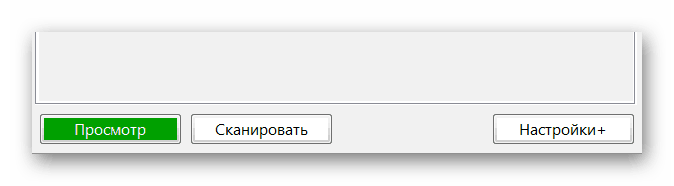
Упутство Како скенирати документ на рачунару
- Затим ставите оквир на такав начин да на будућем документу нема празних размака. Затим кликните на дугме "дугме" сачувати". То је све. Страница са документима коју сте навели биће потпуно дигитализована.
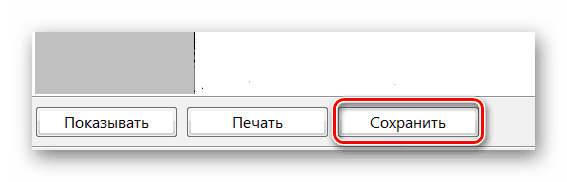
Упутство Како скенирати документ на рачунару
Користимо програм боје
Бавили смо се програмима трећих страна и сазнали да је то најједноставнија и погоднија метода. Али ако не желите да инсталирате неке апликације са Интернета, онда можете да користите изворне програме " Прозори", на пример, " Боја.". Учините следеће:
- Проверите да ли је скенер повезан са рачунаром, документ је спреман за прераду. Следеће кроз мени " Почетак»Пронађите програм" Боја."(Ако није на листи, затим у менију доњег раста" Почетак"Улазимо у реч" боја ", а затим на листи кликните на програм који се појављује).
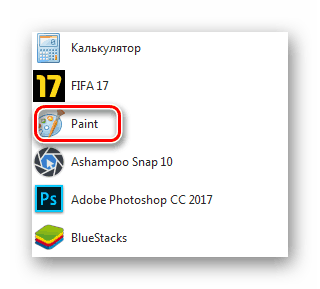
Упутство Како скенирати документ на рачунару
- Програм ће почети. У горњем левом углу кликните на дугме, као што је приказано на екрану (у новим верзијама програма, овај предмет " Досије"). Затим кликните на ставку " Из скенера и камера". Ако овај артикал није активан, то значи да скенер није повезан са рачунаром или га не види. Ако је све у реду, онда пређите на следећи корак.
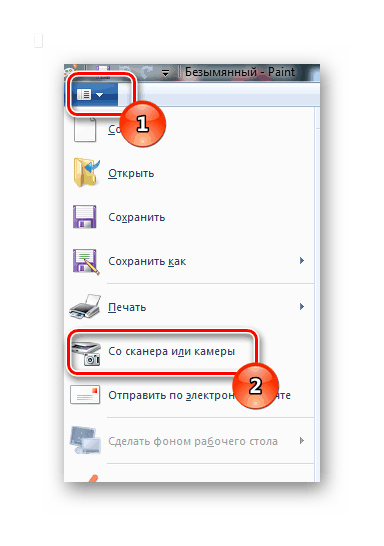
Упутство Како скенирати документ на рачунару
- Следећи прозор ће се отворити са предлогом за одабир методе за скенирање докумената. Погледајте опције понуђене и одаберите одговарајућу опцију. Можете оставити резервоар испред " Слика боја". Следеће кликните на " Скенирати"Ако требате одмах да обавите операцију. Иначе, кликните на " Поглед"Живо видјети како ће бити будући документ изгледати на рачунару.
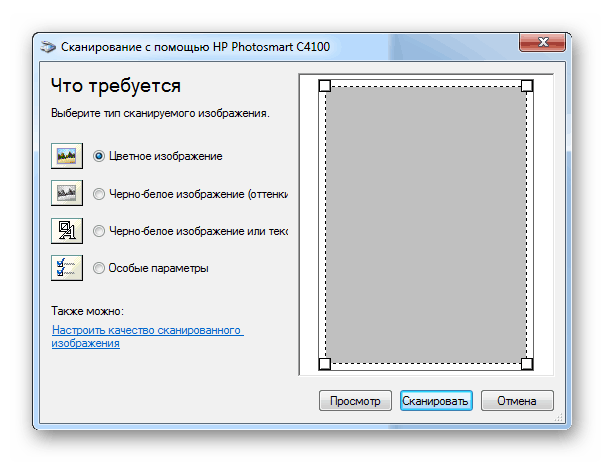
Упутство Како скенирати документ на рачунару
- Након тога, видећете документ примљен у главном прозору програма. Можете да цените да ли се све испало у реду или нешто треба променити. У последњем случају требало би да поновите кораке изнад и унапред исправне грешке. Ако то не треба да урадите, пређите на следећи корак.
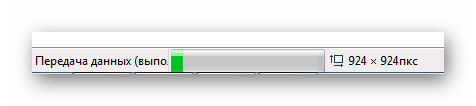
Упутство Како скенирати документ на рачунару
- Сада кликните на горњи леви тастер, као и на почетку тренутне упутства. Затим у падајућем менију изаберите " Сачувај као"Само у посети стрелицом наведеној на екрану. Затим се нови мени отвара са предлогом за одабир формата датотеке да бисте сачували свој документ. Препоручујемо употребу предмета " Слика у ПНГ формату"Док сачувате максималан квалитет документа.
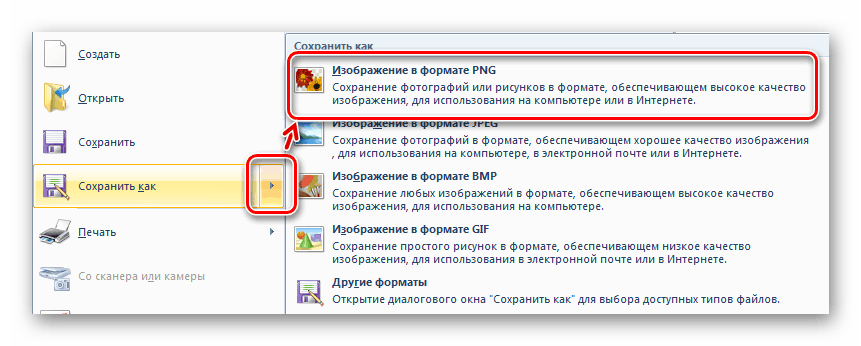
Упутство Како скенирати документ на рачунару
Користимо друге функције "Виндовс"
Ако вам се није допала горња опција, или из неког разлога није могуће користити, тада можемо да прибегнемо други начин који нам нуди " Прозори". Да бисте га применили, урадите следеће:
- Кроз мени " Почетак"или" Алатна трака"Иди на" Уређаји и штампачи«.
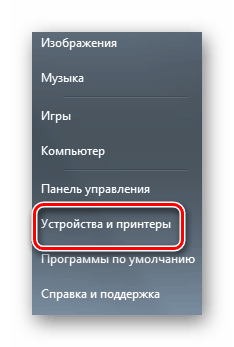
Упутство Како скенирати документ на рачунару
- Затим у новом прозору рачунар ће нам показати који су штампачи или скенери тренутно повезани са рачунаром. Треба напоменути да возач скенера мора бити унапред постављен. Пронађемо уређај, кликните на ГОТ десно дугме миша и у менију који се отвара кликом на " Покрените скенирање«.
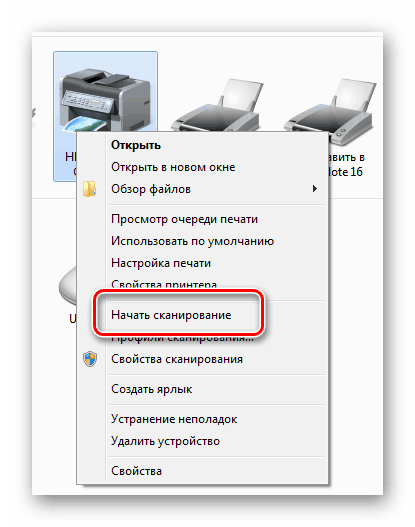
Упутство Како скенирати документ на рачунару
- Следећи корак ће бити избор поставки скенирања. Погледајте предложене опције, размислите о томе шта желите да искористите. Притисните тастер за приказ да бисте претходно проценили документ. Ако вам све одговара, кликните на дугме Сцан да бисте започели завршетак поступка.
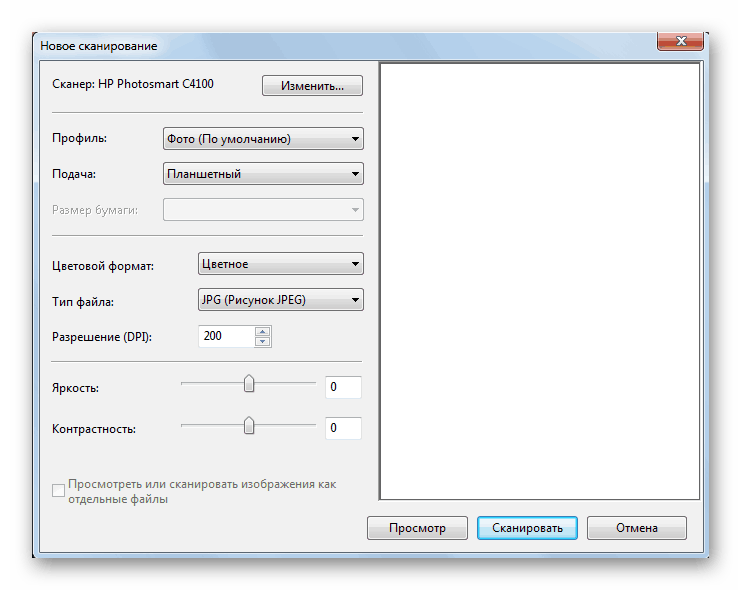
Упутство Како скенирати документ на рачунару
- Затим ћемо видети сам процес скенирања, може потрајати неко време, у зависности од снаге вашег рачунара или других фактора.
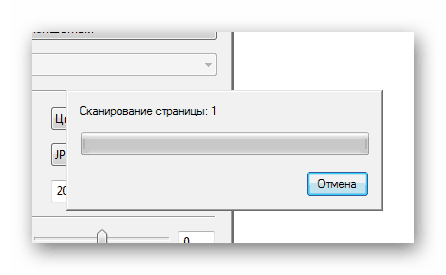
Упутство Како скенирати документ на рачунару
- Као резултат тога, само морамо да смислимо име нашег документа, изаберете место његовог складиштења на рачунару (" Увозне параметре") И сачувајте кликом на" дугме " Увоз«.
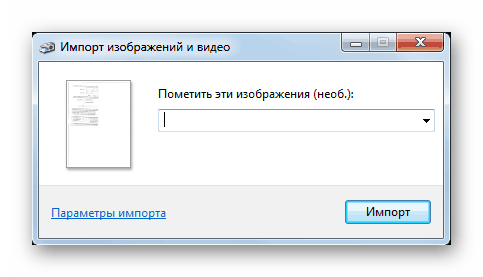
Упутство Како скенирати документ на рачунару
